Come avere tutti i filtri di Snapchat
Hai iniziato da poco a usare Snapchat e, per questo motivo, stai avendo qualche difficoltà nel capire come utilizzare alcune sue funzionalità. In particolare, vorresti applicare nuovi filtri agli Snap che realizzi, in maniera simile a quanto già fanno tutti i tuoi amici ma, complice un po' d'inesperienza, non sai come riuscirci.
Come dici? Le cose stanno proprio così e, quindi, ti domandi come avere tutti i filtri di Snapchat? In tal caso, non preoccuparti: sono qui per aiutarti. In questo mio tutorial, infatti, ti fornirò tutte le informazioni che ti servono relativamente ai filtri del social network, dopodiché ti spiegherò come attivarli e come usarli per personalizzare gli Snap che realizzi.
Detto ciò, se sei curioso di saperne di più, mettiti seduto bello comodo, prenditi giusto qualche minuto di tempo libero e dedicati alla lettura delle indicazioni che sto per fornirti, in modo da riuscire nell'intento che ti sei proposto. Arrivati a questo punto, non mi resta che augurarti una buona lettura e un buon divertimento!
Indice
Informazioni preliminari

Prima di spiegarti come avere tutti i filtri di Snapchat, devo fornirti alcune informazioni preliminari al riguardo.
Devi infatti sapere che i filtri sono degli adesivi che possono essere sovrapposti agli Snap e si differenziano dalle Lenses, in quanto queste ultime sono, invece, degli effetti in realtà aumentata. Attraverso l'uso dei filtri e delle lenti è infatti possibile aggiungere informazioni aggiuntive (quali data per esempio data o ora) alla foto scattata o al video registrato.
Chiarito ciò, devi inoltre sapere che per poter usare i filtri su Snapchat questi devono essere stati precedentemente attivati tramite le impostazioni dell'app.
Inoltre, come ti spiegherò nel prossimo capitolo, per poterne usufruire in maniera completa, è anche necessario attivare servizi di localizzazione. Segui, quindi, le indicazioni che sto per fornirti, per riuscire nell'intento che ti sei proposto.
Come attivare i filtri su Snapchat
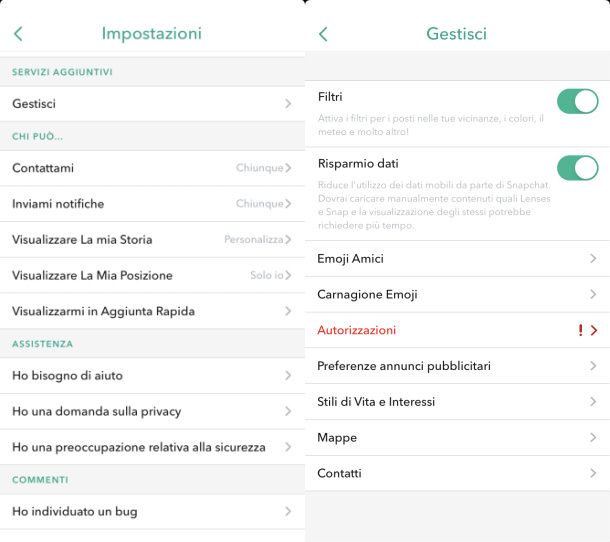
Per attivare i filtri su Snapchat, devi innanzitutto agire tramite le impostazioni dell'app per Android (e disponibile anche su store alternativi) e iOS. Detto ciò, per iniziare, avvia l'app di questo popolare social network ed effettua l'accesso al tuo account, se richiesto.
Fatto ciò, premi sulla miniatura del tuo profilo situata nell'angolo in alto a sinistra, dopodiché pigia sull'icona dell'ingranaggio che puoi vedere nell'angolo in alto a destra. Infine, nel menu che ti viene mostrato, fai tap sulla voce Gestisci.
Adesso, assicurati che sia impostata su ON la levetta situata in corrispondenza della dicitura Filtri, in modo che questa funzionalità sia attiva. Qualora non vedessi questa voce vuol dire che tutti i filtri sono già a tua disposizione. A questo punto, per poterli usare correttamente, devi anche attivare i servizi di localizzazione sul tuo dispositivo.
Su Android, per riuscire in quest'intento, recati nelle Impostazioni e prosegui su Posizione > Autorizzazioni per la posizione e nell'elenco delle app scegli Snapchat. Dopodiché seleziona la voce Consenti sempre oppure Consenti solo mentre l'app è in uso o ancora potresti optare per Chiedi ogni volta, a tua discrezione.
Anche su iPhone, per riuscirci devi agire tramite l'app Impostazioni di iOS (l'icona dell'ingranaggio situata nella home screen). Recati, quindi, nel menu Impostazioni > Privacy e sicurezza > Localizzazione e tocca l'app Snapchat. Ora assicurati che sia impostata su Consenti una volta o Consenti mentre usi l'app.
Fatto ciò, potrai iniziare a usare i filtri su Snapchat, seguendo le indicazioni che ti fornirò nel prossimo capitolo.
Come usare i filtri su Snapchat
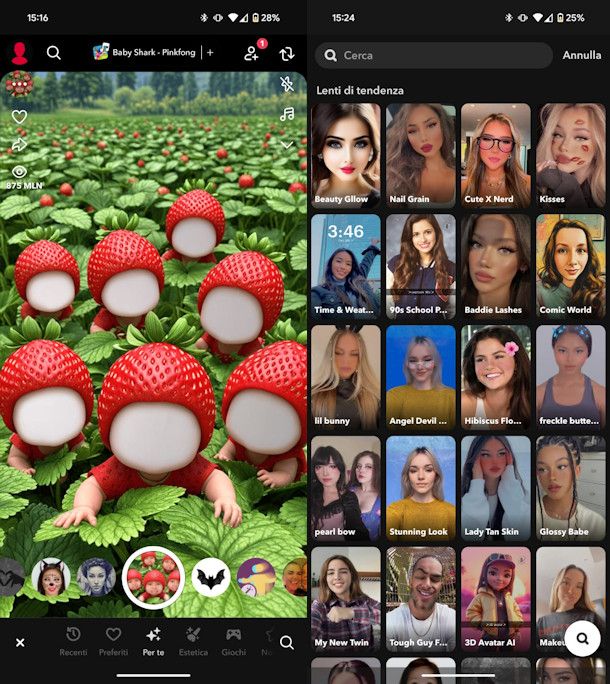
Come anticipato, i filtri sono degli adesivi che possono essere sovrapposti agli Snap che realizzi, mentre le Lenti ti permettono di creare Snap originali e a realtà aumentata. Per questi ultimi è necessario agire prima di scattare una foto o un video.
Per iniziare, avvia l'app di Snapchat sul tuo dispositivo ed effettua l'accesso al tuo account, se richiesto. Adesso hai già davanti a te la fotocamera attiva e il pulsante otturatore al centro per scattare le nuove fotografie. Per usare le lenti, che qualcuno potrebbe chiamare anche filtri, scorri tutti quelli disponibili accanto al pulsante otturatore: fai un semplice swipe col dito per muoverli e provarli uno per uno.
Nella barra in basso puoi selezionare una categoria per esplorare dei filtri precisi, per esempio puoi trovare i Recenti o i Preferiti, oppure Estetica, Giochi, Novità, Di tendenza, Personaggi, Strumenti, Per i video, Maschere, Bitmoji, Divertimento, Cibo, Animali, Migliore in assoluto, Esclusiva.
Man mano che scegli una categoria, semplicemente sfiorando la dicitura apposita, puoi scorrere tra i vari filtri disponibili accanto al pulsante otturatore, come ti ho spiegato poco fa.
C'è anche una lente d'ingrandimento con una stellina che ti permette di espandere la finestra dei filtri e di effettuare delle ricerche tramite parole chiavi da inserire nel campo Cerca, in alto. In alternativa potresti vedere Esplora nella barra in basso, quando sei posizionato sul pulsante otturatore anziché su un filtro.
Se stai cercando delle Lenses con i gatti, per esempio, dovrai digitare proprio “gatto”. Con un semplice tap puoi aprire un filtro nell'elenco e provarlo sul tuo viso o su quello dei tuoi amici.
Quindi esplora le lenti prima di scattare la foto o registrare un video. E ancora, sempre prima dello scatto, hai una serie di strumenti, di lato sulla destra, per rendere ancor più bello il tuo contenuto. Per esempio puoi decidere se attivare o meno il Flash, se attivare la Doppia fotocamera, inserire un Timer o usare una Griglia, ma non solo.
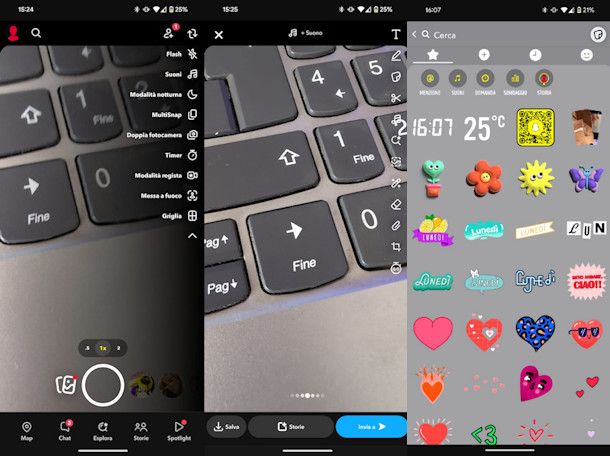
Per poter utilizzare i filtri, invece, la prima cosa che devi fare è, chiaramente, quella di creare uno Snap. ovvero scattare una foto o registrare un video. In seguito è possibile modificare e decorare il tuo snap con ulteriori strumenti, per esempio puoi aggiungere del testo (T, nella barra laterale), disegnare (strumento matita), aggiungere adesivi o musica, usare la gomma magica, aggiungere link o un timer, e così via.
Per aggiungere filtri, intesi come adesivi, premi sull'icona dell'adesivo, è rappresentato da un post-it, in modo da aprire il menu che li contiene tutti. Gli adesivi presenti in questa sezione, infatti, come per esempio le GIF, possono essere aggiunti allo Snap realizzato, pigiando su di essi e posizionandoli dove meglio credi. Qui ci sono anche data e ora, ma puoi aggiungere anche una Domanda, un Sondaggio o una Menzione così come dei Suoni.
Infine, al termine della personalizzazione dello Snap, premi sul pulsante Storia per pubblicarle la foto o il video nella tua storia. In caso di dubbi o problemi, leggi la mia guida in cui ti spiego più nel dettaglio come si usa Snapchat.

Autore
Salvatore Aranzulla
Salvatore Aranzulla è il blogger e divulgatore informatico più letto in Italia. Noto per aver scoperto delle vulnerabilità nei siti di Google e Microsoft. Collabora con riviste di informatica e cura la rubrica tecnologica del quotidiano Il Messaggero. È il fondatore di Aranzulla.it, uno dei trenta siti più visitati d'Italia, nel quale risponde con semplicità a migliaia di dubbi di tipo informatico. Ha pubblicato per Mondadori e Mondadori Informatica.






